1、物体设置自己在子物体中排第几个
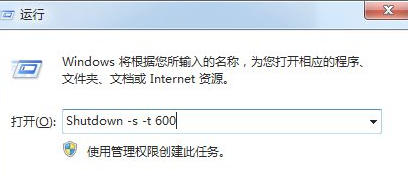
Windows+R,输入“Shutdown -s -t 600”,-s:延时,-t:时间,600单位秒
上图中为10分钟后关机
9、Unity2020工程名是中文打不开VS,改成英文就可以了
10、VS的UnityEngine.UI忽然报错但不影响Unity运行,新建一个脚本,编辑器会自动生成配置文件
11、PicoNeo3手柄对应输入:Documentation - PICO 开发者平台 (pico-interactive.com)

12、VS 代码对齐、折叠以及其他常用快捷键整理
Ctrl + M + O: 折叠所有方法
Ctrl + M + M: 折叠或者展开当前方法
Ctrl + M + L: 展开所有方法
按Ctrl+K+F组合键,可以自动进行代码对齐。
注释选定代码:Ctrl+K+C
取消注释选定的代码:Ctrl+K+U
将选定行代码变为小写字母:Ctrl+U
Ctrl + K,Ctrl + C = 注释选定行
Ctrl + K,Ctrl + U = 取消选定行的注释
Ctrl + K,Ctrl + D = 正确对齐所有代码
Shift + End = 从头到尾选择整行
Shift + Home = 从尾到头选择整行
Ctrl + Delete = 删除光标右侧的所有字
Ctrl + Shift + B = 生成项目
将选定行代码变为大写字母:Ctrl+Shift+U
13、window10设置共享文件夹
https://jingyan.baidu.com/article/656db918d3d224a281249cf9.html
14、Unity判断联网状态
#region 判断联网状态
[DllImport("wininet")]
private extern static bool InternetGetConnectedState(out int connectionDescription, int reservedValue);
/// <summary>
/// C#判断是否联网
/// </summary>
/// <returns></returns>
public bool IsConnectedInternet()
{
int i = 0;
if (InternetGetConnectedState(out i, 0))
return true;
else
return false;
}
//获取电脑联网状态
void GetIntState()
{
//Unity自带,打包后无法判断未联网状态
//switch (Application.internetReachability)
//{
// case NetworkReachability.NotReachable:
// input.text = "没有联网";
// break;
// case NetworkReachability.ReachableViaCarrierDataNetwork:
// input.text = "连接的移动网络";
// break;
// case NetworkReachability.ReachableViaLocalAreaNetwork:
// input.text = "连接的wifi";
// break;
// default:
// input.text = "已经联网";
// break;
//}
input.text = IsConnectedInternet() ? "已连接网络" : "未连接网络";
}
#endregion
15、调用button挂载方法
ExecuteEvents.Execute(other.gameObject, new PointerEventData(EventSystem.current), ExecuteEvents.pointerClickHandler);
16、区分平台
#if UNITY_EDITOR
#elif UNITY_STANDALONE_OSX
#elif UNITY_DASHBOARD_WIDGET
#elif UNITY_STANDALONE_WIN
#elif UNITY_WEBPLAYER
#elif UNITY_WII
#elif UNITY_IPHONE
#elif UNITY_ANDROID
#elif UNITY_PS3
#endif UNITY_XBOX360
17、VS&Unity日志功能
//从App.config中取值 这里我的日志文件位置在F:\log.txt 这里可以自行设置
public string filePath = ConfigurationManager.AppSettings["FilePath"];
//写入日志文件
public static void WriteLog(string path, params string[] s)
{
//创建输入流
System.IO.StreamWriter writer = null;
try
{
writer = new System.IO.StreamWriter(path, true);
StringBuilder sb = new StringBuilder("");
for (int i = 0; i < s.Length; i++)
{
sb.Append(" ");
sb.Append(s[i]);
}
writer.WriteLine(sb.ToString());
}
catch (Exception ex)
{
Console.WriteLine(ex.Message);
}
finally
{
//关闭流 释放资源
if (writer != null)
{
writer.Close();
writer.Dispose();
}
}
}



